.NET環境で動作するアプリケーションを開発するには、VisualStudioを使うのが間違いないと思います。ある程度スペックが必要にはなりますが、まさに統合開発環境ですので、VisualStudioのインストール方法を説明します。
エディション
VisualStudioには3つのエディションがあります。
Community(無償版)
個人向けのエディションです。無償で使えます。
勉強に使うこともできますし、個人で開発をするには十分な機能が備わっています。

Professional(有償)
小規模チーム開発で使用できるエディションです。Communityより作れるアプリケーションの種類が増えます。

Enterprise
フル機能搭載版です。古いバージョンで使用したことがありますが、最近は、Professionalを使用して開発することが多いです。値段が高いので、チーム全員このバージョンを使用するというのも難しいのはないかと思います。Mac版も使用できます。

インストール
ここでは誰でも利用できるCommunity 無償版をダウンロードしてインストールしたいと思います。
ダウンロード
下記サイトへアクセスします。
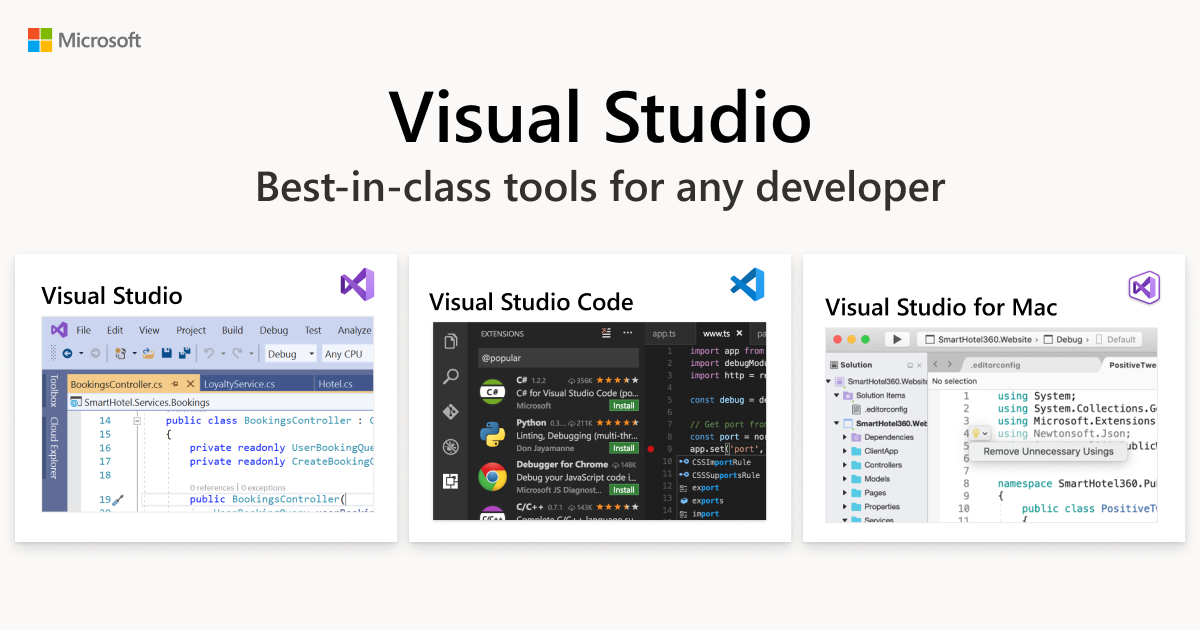
「Visual Studioのダウンロード」をクリックします。

プルダウンから「Community 2022」を選択します。

インストーラーのダウンロードが始まります。
最終的に「VisualStudioSetup.exe」というファイルがダウンロードされます。インストーラーを実行すると本体インストール用のファイルがダウンロードされますので、このファイル(VisualStudioSetup.exe)自体はサイズが小さくすぐにダウンロードは完了します。
インストール
ダウンロードした「VisualStudioSetup.exe」を実行します。
インストールの準備中ダイアログが表示されます。

権限を求めるダイアログが表示されたらOK(はい)を選択します。
その後に下記ダイアログが表示されますので、「続行」を選択します。

インストーラー準備中のダイアログが表示されます。

インストールする項目の選択画面が表示されますので、インストールしたい項目にチェックをつけて「インストール」ボタンをクリックします。

ダウンロードを行いながらインストールが始まりますので、終わるまで待ちます。

インストールが完了したダイアログが表示されます。

更新プログラムの確認が行われ、何も更新の必要がなければ下記ダイアログが表示されて、インストール完了です。

スタートメニューから「VisualStudio 2022」を選択して起動します。




コメント